Base de conocimientos
1000 FAQ, 500 tutoriales y vídeos explicativos. ¡Aquí sólo hay soluciones!
Gestionar las cajas de depósito kDrive
Esta guía explica cómo crear una (o varias, según la oferta kDrive de la que disponga) caja de depósito con kDrive para invitar a los contactos a depositar contenido (archivos o carpetas). Los contenidos cargados por sus contactos se envían y clasifican directamente en el lugar correcto en su kDrive.
Crear una caja de depósito
Para acceder a kDrive y crear una caja de depósito:
- Haga clic aquí para acceder a la aplicación web kDrive de Infomaniak (servicio en línea ksuite.infomaniak.com/kdrive).
- Navegue por la estructura del kDrive que se muestra en el menú lateral izquierdo y vaya a la carpeta que debe albergar los datos recopilados en la caja de depósito:
- Permanezca en la carpeta personal (Mi carpeta) si los datos son privados y propios de su usuario.
- Vaya a la carpeta compartida (Carpetas de la organización) si desea que otros usuarios de su kDrive puedan consultar directamente los datos de la caja de depósito.
- Haga clic en el botón azul Nuevo cuando se encuentre en el directorio de su elección (aquél que debe albergar los datos recopilados mediante la caja de depósito).
- Haga clic en Caja de depósito:
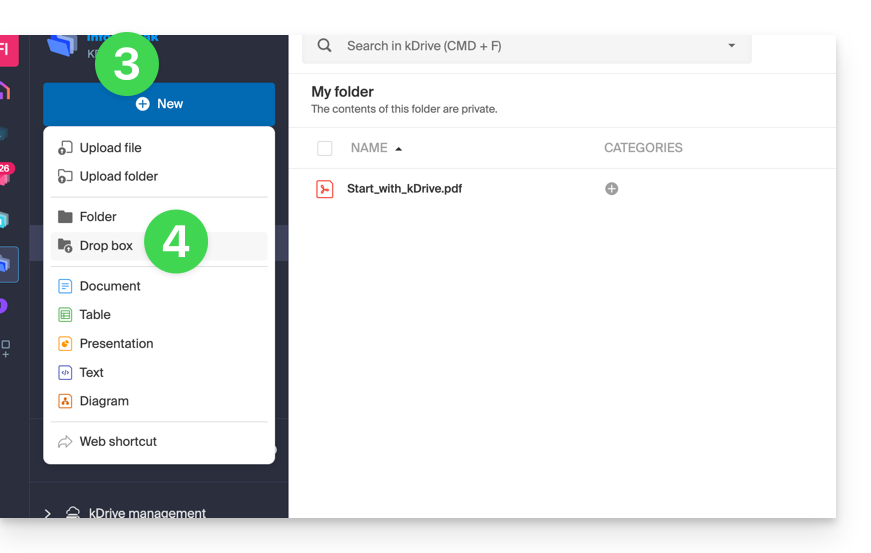
- Indique el nombre de la caja de depósito.
- La ruta completa (interna a su kDrive) hacia la ubicación de esta caja de depósito se especifica para su información.
- Según la oferta kDrive y la elección en el punto 2 anterior, aún puede decidir si, a pesar de una ubicación en una Carpeta de la organización (carpeta compartida), desea restringir el acceso solo a su usuario.
- Haga clic en el botón azul Crear:
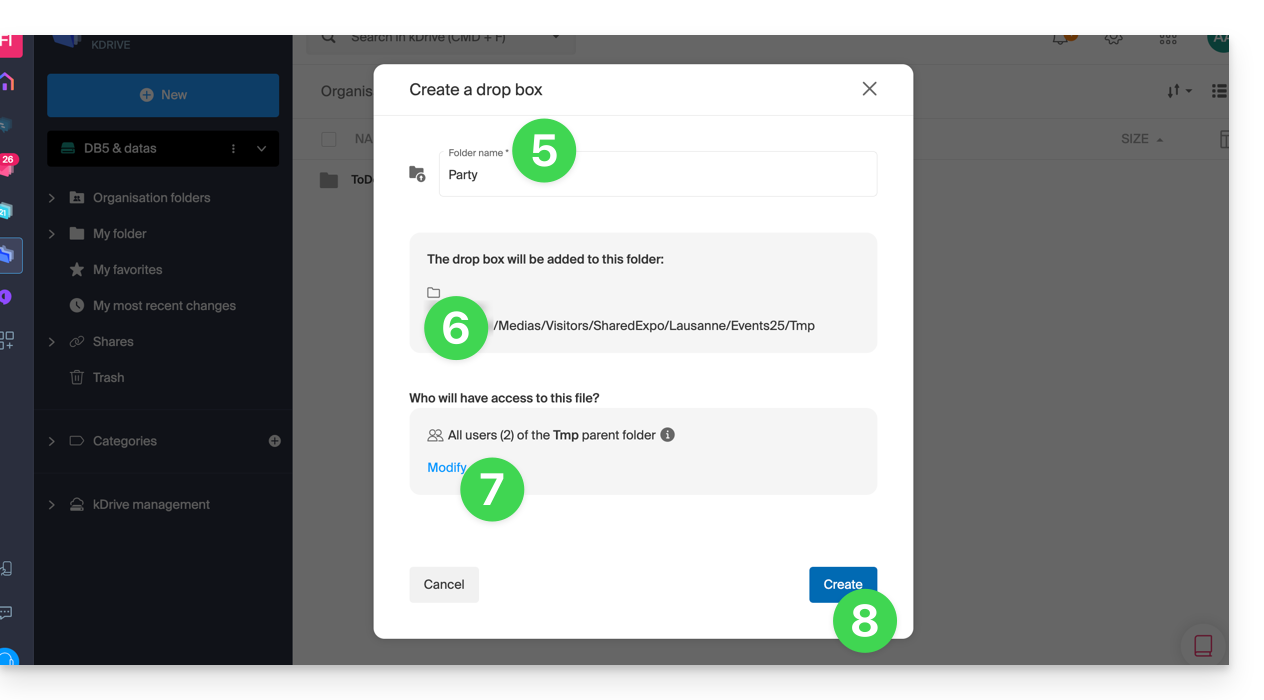
- Comparta el enlace de la caja de depósito o haga clic en Enviar por correo electrónico para compartirla con sus contactos.
- Las opciones avanzadas permiten recibir una notificación por correo electrónico al depositar un archivo, proteger la carpeta con una contraseña, agregar una fecha de caducidad y limitar el espacio de almacenamiento de la caja de depósito:
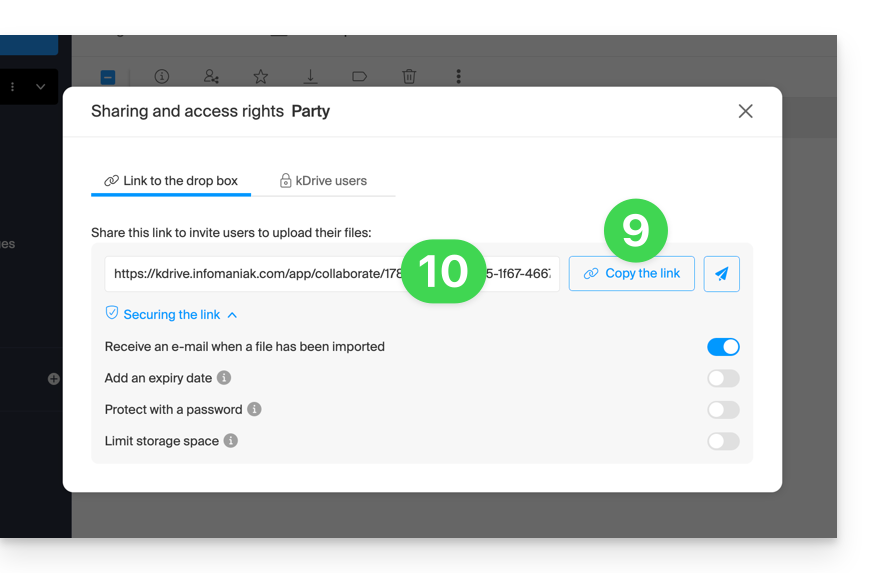
- También puede personalizar la apariencia.
⚠ Número de cajas de depósito permitidas:
| kSuite | gratuito | 1 |
| Estándar | 10 | |
| Negocio | 100 | |
| Empresa | 1000 | |
| mi kSuite | 1 | |
| mi kSuite+ | ilimitado | |
| kDrive | Solo | 100 |
| Equipo | 1000 | |
| Pro | 1000 |
Desactivar o modificar una caja de depósito
Para acceder a las cajas de depósito:
- Haga clic aquí para acceder a la aplicación web kDrive de Infomaniak (servicio en línea ksuite.infomaniak.com/kdrive).
- Haga clic en Compartir en el menú lateral izquierdo.
- Haga clic en Cajas de depósito.
- Haga clic derecho o haga clic en el menú de acción ⋮ a la derecha del objeto concernido en la tabla que se muestra.
- Haga clic en Desactivar para cancelar el enlace de compartir sin eliminar los datos ya compartidos (la caja se convertirá en una simple carpeta).
o en Configuración más arriba en el menú desplegable para modificar las opciones avanzadas (punto 10 arriba):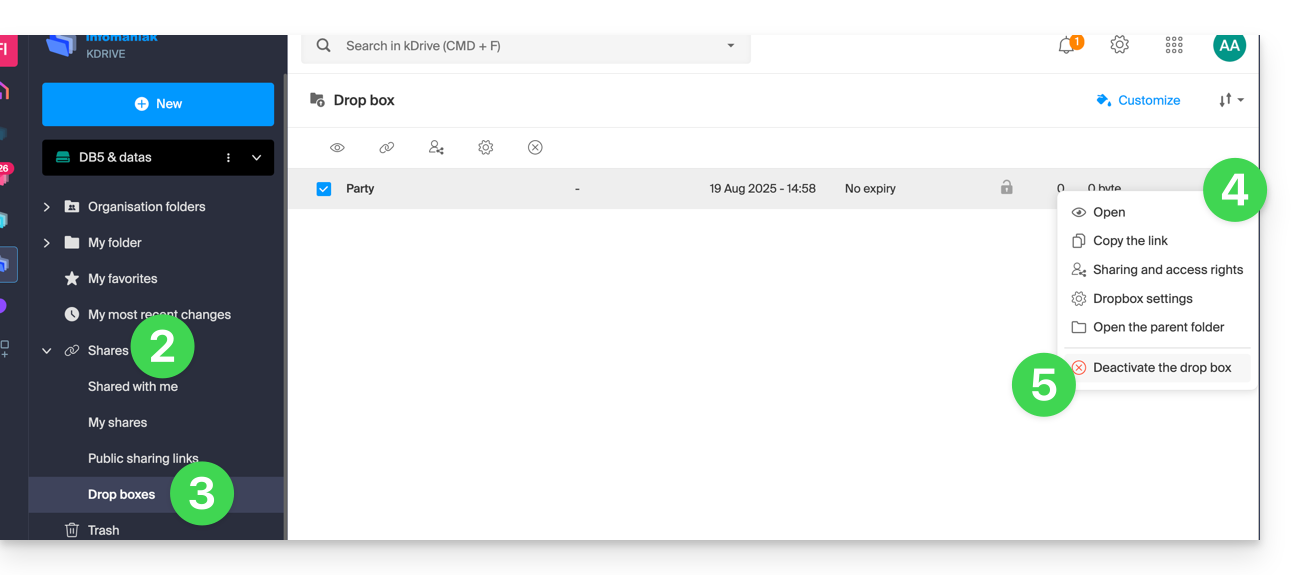
Enlace a esta FAQ:

